
今回はリフォームをお休みしてこの時期にはぼちぼちやらないとと書類と格闘しておられる方のために
究極のドジをしまくった 確定申告のお話。
もともとは
生徒さんの一人「e-taxをカードリーダー使わないでスマホとマイナンバーカードのみでできるようになったって聞いたんですけど、教えてもらえませんか?」
ドジ講師の頭の中「え?あたし確定申告今年からやるのはやるけど、ましてe-taxなんて知らんやん。そんなん。」
教室でもe-taxを聞いてくる方はいなかった。
ドジ講師の頭の中「それにマイナンバーカードの読み取りってあほほどエラー出るやん」
ドジ講師「スマホ使いこなせないとなかなか難しいですよ。また調べときます。」その場はそれで終わった。
ドジ講師の頭の中「え?あたし確定申告今年からやるのはやるけど、ましてe-taxなんて知らんやん。そんなん。」
教室でもe-taxを聞いてくる方はいなかった。
ドジ講師の頭の中「それにマイナンバーカードの読み取りってあほほどエラー出るやん」
ドジ講師「スマホ使いこなせないとなかなか難しいですよ。また調べときます。」その場はそれで終わった。
ただ、聞かれて答えられないのもなあ。調べてみるかあ。自宅で教えることになった 今年から自分も確定申告やらないとあかんし。
 1.事前準備として税務署に初めての申告として入力内容と方法の概要を直接聞きに行く。
1.事前準備として税務署に初めての申告として入力内容と方法の概要を直接聞きに行く。一駅だし、電話予約取って聞きに行ったほうがいいかあ。そんなに遠くないし。
今まではパソコンスクールで教えていたけれど、昨年の1月から家庭教師風に家で生徒さんを指導するようになったドジ講師。
前の師匠(先生&上司)に20万超えたら申告せんとあかんでえと言われていた。えー、めんどくさー。
全くの初心者の自分は 管轄の税務署に「とにかく初心者だからやり方を教えてください。」
エクセルでお月謝と経費の収支表を簡単に作成していたので、持参した。
行ってどうだったの?
どこの欄に何を入力するかというのはだいたいはわかりました。
それ以上説明なし。
パソコン講師でも大丈夫じゃないのもいるんだい!ここに!
色々やらかしそうやなと 漠然とした不安。
ただ、よく知っている旦那に聞くのもなあ。
結局 聞かなかった。(妙なところで向こうをはるあほなドジ妻)
その時点では パソコンとスマホとマイナンバーカードでやる申告については知る由もなく税務署の人に 全く聞いていない。
1月に入ってからすぐに確定申告準備を始めた。
今まではパソコンスクールで教えていたけれど、昨年の1月から家庭教師風に家で生徒さんを指導するようになったドジ講師。
前の師匠(先生&上司)に20万超えたら申告せんとあかんでえと言われていた。えー、めんどくさー。
全くの初心者の自分は 管轄の税務署に「とにかく初心者だからやり方を教えてください。」
エクセルでお月謝と経費の収支表を簡単に作成していたので、持参した。
行ってどうだったの?
どこの欄に何を入力するかというのはだいたいはわかりました。
税務署の人「今日は紙のもので説明しましたが、パソコンでやりはったらいいですよ。」
税務署の人「パソコンの先生なら、たぶん大丈夫でしょうから、やってみてください。送信もできるから」
ドジ講師「はあ~。PDFでダウンロードして郵送じゃないんですか?」
税務署の人「いや、そんなんせんでも送れますよ。」みたいなことをおっしゃってはいたけど、そのときドジは意味不明。
税務署の人「パソコンの先生なら、たぶん大丈夫でしょうから、やってみてください。送信もできるから」
ドジ講師「はあ~。PDFでダウンロードして郵送じゃないんですか?」
税務署の人「いや、そんなんせんでも送れますよ。」みたいなことをおっしゃってはいたけど、そのときドジは意味不明。
それ以上説明なし。
パソコン講師でも大丈夫じゃないのもいるんだい!ここに!
色々やらかしそうやなと 漠然とした不安。
ただ、よく知っている旦那に聞くのもなあ。
結局 聞かなかった。(妙なところで向こうをはるあほなドジ妻)
その時点では パソコンとスマホとマイナンバーカードでやる申告については知る由もなく税務署の人に 全く聞いていない。
1月に入ってからすぐに確定申告準備を始めた。
 2.パソコンで作成開始なんだけどe-taxがスマホとマイナンバーカードで送信できるって?
2.パソコンで作成開始なんだけどe-taxがスマホとマイナンバーカードで送信できるって?NEWって?何よこれ!
e-taxカードリーダー買わないでできるわけ?
https://www.nta.go.jp/taxes/shiraberu/shinkoku/tokushu/
だいいち↑の国税庁の確定申告URLにたどり着くまでさえひまを要した。
確定申告と打てばすぐ出てくるのに税務署の人、収支内訳書って言いはったやん。
だけど、確定申告の中に収支内訳書あるもんね。あほ・・
さらにマニュアルは長いけど読んでおくべきだった。
しかしマニュアルも細分化されていて読みにくいわ。
https://www.nta.go.jp/taxes/shiraberu/shinkoku/tokushu/pdf/r3sakukonatebiki.pdf


マイナンバーカード方式(2次元バーコード)ってのを選択。
カードリーダーでやる場合は また購入しないといけないじゃない。
スマホは2次元コード読み取り対応なんだから
変な言い方だけど、無料で作れるじゃないよ。
他の人もカードリーダーを購入するのがめんどくさいから印刷して送ったりしてるわけでしょ。
青色か白色の区別もわからんまま とりあえず上の決算書+収支内訳書へ。

せっかくマイナンバーカードを取得し、さらにマイナポータルまでそのときにインストールしたのだから使ってみるかなあ。
マイナポータル連携 どうしよう。どうしよう。
ややこしかったらどうしよう。と悩んだあげく・・・
https://www.nta.go.jp/taxes/shiraberu/shinkoku/tokushu/
だいいち↑の国税庁の確定申告URLにたどり着くまでさえひまを要した。
確定申告と打てばすぐ出てくるのに税務署の人、収支内訳書って言いはったやん。
だけど、確定申告の中に収支内訳書あるもんね。あほ・・
さらにマニュアルは長いけど読んでおくべきだった。
しかしマニュアルも細分化されていて読みにくいわ。
https://www.nta.go.jp/taxes/shiraberu/shinkoku/tokushu/pdf/r3sakukonatebiki.pdf


マイナンバーカード方式(2次元バーコード)ってのを選択。
カードリーダーでやる場合は また購入しないといけないじゃない。
スマホは2次元コード読み取り対応なんだから
変な言い方だけど、無料で作れるじゃないよ。
他の人もカードリーダーを購入するのがめんどくさいから印刷して送ったりしてるわけでしょ。
青色か白色の区別もわからんまま とりあえず上の決算書+収支内訳書へ。

せっかくマイナンバーカードを取得し、さらにマイナポータルまでそのときにインストールしたのだから使ってみるかなあ。
マイナポータル連携 どうしよう。どうしよう。
ややこしかったらどうしよう。と悩んだあげく・・・
 3.マイナンバーカード、スマホ、パソコンを道具にマイナポータル連携でe-taxをやることを決心する。
3.マイナンバーカード、スマホ、パソコンを道具にマイナポータル連携でe-taxをやることを決心する。自分の場合は「マイナポータル」アプリを昨年に入れていたから、マイナポータルを使ってすぐに進めるというメリットはあった。
郵送だと2月以降になるけど、e-taxだと1月4日から送れる。すでに送れるやん。

わからんかったら税務署かナビダイヤル聞きゃあいいし。
マイナポータルをetaxと連携させるためにもっとつながるというのを使ってマイナポータルにログインして設定する。


ここから先は画面の通りやったけど一回つまずいた。
ここで事前設定をするのでいったんこの画面は終わりにする。また後で出てくるのでお待ちください。
つまずいた場合は下の4のご利用の流れに入るとわかりやすい。
郵送だと2月以降になるけど、e-taxだと1月4日から送れる。すでに送れるやん。

わからんかったら税務署かナビダイヤル聞きゃあいいし。
マイナポータルをetaxと連携させるためにもっとつながるというのを使ってマイナポータルにログインして設定する。


ここから先は画面の通りやったけど一回つまずいた。
ここで事前設定をするのでいったんこの画面は終わりにする。また後で出てくるのでお待ちください。
つまずいた場合は下の4のご利用の流れに入るとわかりやすい。
 4.マイナポータル連携
4.マイナポータル連携マイナポータル連携をしなくても利用者識別番号の登録は国税庁にしておかないといけないよ。やり方は複数ある。
●ご利用の流れのURL
↓
https://www.e-tax.nta.go.jp/start/index.htm
確定申告を自分でするのが初めてのドジ講師は etaxを送信するために利用者識別番号ってのをまだとっていなかった。
初めてなんだからまずはこれから🔰取らないと税務署に送信もできないわ。
なんだい!利用者識別番号ってええー?初めての言葉ばっかりで とっつきの悪い老年講師は落ち込む。
税務署に登録する個別の番号で一回登録すれば次回からやらないで済む。じゃあ、頑張ろう。
パソコン、スマホ、マイナンバーカードを使うドジ講師は 取得方法3番を選ぶ。

取得方法3の説明文の中ほどに小さいけど「マイナポータル連携」っていう緑のリンク。。
とにかくマイナポータル連携を押せばよいかな。
●マイナポータル連携へという画面へ
マイナポータルとの連携で2.のマイナポータル連携へ進む。
↓
https://www.e-tax.nta.go.jp/mynaportal/index.htm
もっとつながるの設定が終わったいまのドジ講師の場合はマイナンバーカード認証で良いのよ。
マイナポータルアプリはインストール済みってのが原則です。
マイナポータルはインストールしてるからと気を落ち着けて、焦らない焦らない。
マイナポータルログイン

●パソコンの場合はブラウザ上のマイナポータルサイトに飛ぶからね。
https://myna.go.jp/


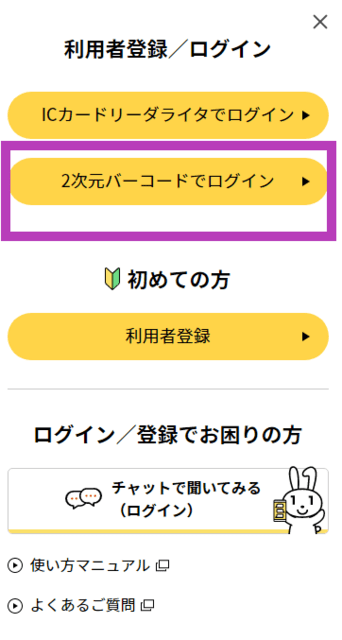

この画面が出たら、パソコンはほっといてスマホのほうに移る。
この画面は閉じてはいけない。
●ご利用の流れのURL
↓
https://www.e-tax.nta.go.jp/start/index.htm
確定申告を自分でするのが初めてのドジ講師は etaxを送信するために利用者識別番号ってのをまだとっていなかった。
初めてなんだからまずはこれから🔰取らないと税務署に送信もできないわ。
なんだい!利用者識別番号ってええー?初めての言葉ばっかりで とっつきの悪い老年講師は落ち込む。
税務署に登録する個別の番号で一回登録すれば次回からやらないで済む。じゃあ、頑張ろう。
パソコン、スマホ、マイナンバーカードを使うドジ講師は 取得方法3番を選ぶ。

取得方法3の説明文の中ほどに小さいけど「マイナポータル連携」っていう緑のリンク。。
とにかくマイナポータル連携を押せばよいかな。
●マイナポータル連携へという画面へ
マイナポータルとの連携で2.のマイナポータル連携へ進む。
↓
https://www.e-tax.nta.go.jp/mynaportal/index.htm
もっとつながるの設定が終わったいまのドジ講師の場合はマイナンバーカード認証で良いのよ。
マイナポータルアプリはインストール済みってのが原則です。
マイナポータルはインストールしてるからと気を落ち着けて、焦らない焦らない。
マイナポータルログイン

●パソコンの場合はブラウザ上のマイナポータルサイトに飛ぶからね。
https://myna.go.jp/


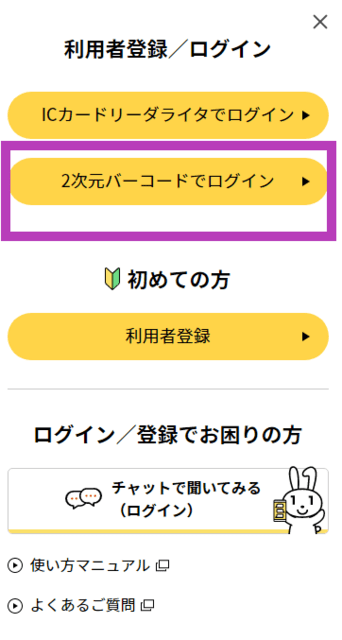

この画面が出たら、パソコンはほっといてスマホのほうに移る。
この画面は閉じてはいけない。
 5.マイナポータルを使ってスマホでマイナンバー読み取り作業。
5.マイナポータルを使ってスマホでマイナンバー読み取り作業。マイナポータルスマホに入れていない方は インストールしましょう。マイナポータルで検索したらすぐ出てくるわ。
スマホのマイナポータルのアプリをインストールした後のマイナポータルのトップ画面

マイナポータル自体には この時点ではログインする必要は全くなかった。(あとでもっとつながる機能に進むときにマイナポータルにログインする。)
二次元コード読み取りに進む。

さっきのパソコンのコードにかざすとすぐに画面は変遷。
おー
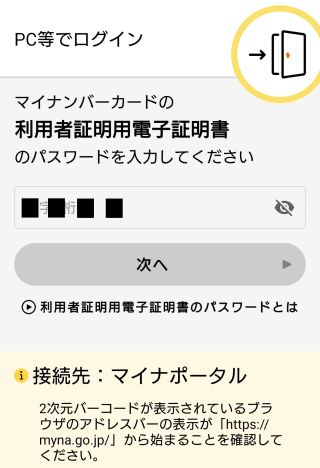
マイナンバーカードの四桁の暗証番号を入力。
スマホのマイナポータルのアプリをインストールした後のマイナポータルのトップ画面

マイナポータル自体には この時点ではログインする必要は全くなかった。(あとでもっとつながる機能に進むときにマイナポータルにログインする。)
二次元コード読み取りに進む。

さっきのパソコンのコードにかざすとすぐに画面は変遷。
おー
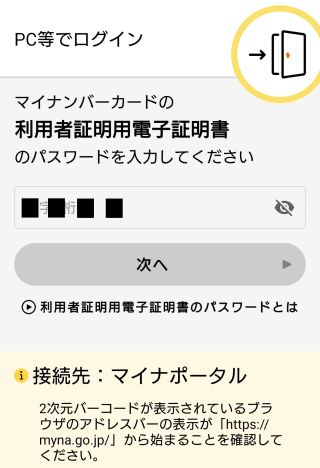
マイナンバーカードの四桁の暗証番号を入力。
 6.マイナポイントの時に苦労した、スマホをマイナンバーカードにかざす作業
6.マイナポイントの時に苦労した、スマホをマイナンバーカードにかざす作業次はあの腹の立つカード読み取り作業。
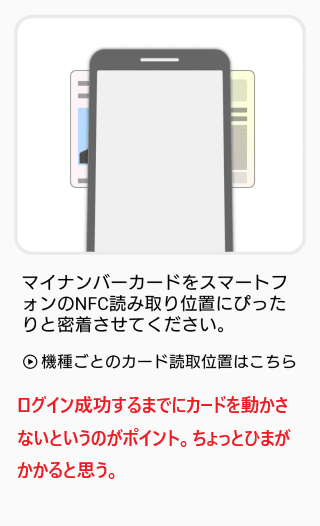
1年以上前に読み取り作業で苦労したところを書いた記事をあげていますのでご参考に。
ほんとにね。読み取りでエラーでまくって、大変だったのよ。
スマホが悪いのかマイナンバーカードが悪いのか悩みました。(とみんな結構エラーが出ていたらしい)
マイナポイント予約申込スマホからのマイナポイントカード読み取れない。時間がかかってドジ講師カリカリpaypayで完了その2
↓↓
https://blog.goo.ne.jp/murmarmurmar0816/d/20200915
ただこの時の経験は役に立ったわ。
カードの置き方とか。なんでも慣れだわ。
読み取り成功の ポイントはペタッつてカードをくっつけたら動かさないようにするとうまくいく。それでもエラーが出れば何度かやっていれば何とかなる。
以前に比べてどういうわけかカードの読み取りがスムーズ。きっと改善したんじゃないのかな。
もっとつながるがもう終わってしまっている自分には 同じ画面は出すことはできないので初めてこれからやろうとされている方には申し訳ございません。
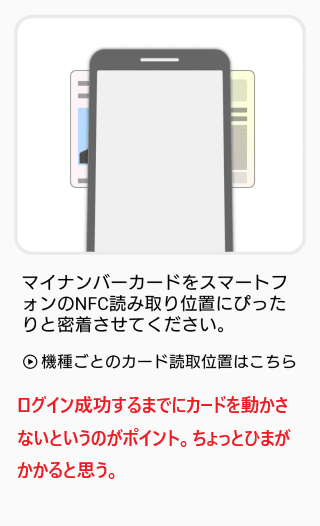
1年以上前に読み取り作業で苦労したところを書いた記事をあげていますのでご参考に。
ほんとにね。読み取りでエラーでまくって、大変だったのよ。
スマホが悪いのかマイナンバーカードが悪いのか悩みました。(とみんな結構エラーが出ていたらしい)
マイナポイント予約申込スマホからのマイナポイントカード読み取れない。時間がかかってドジ講師カリカリpaypayで完了その2
↓↓
https://blog.goo.ne.jp/murmarmurmar0816/d/20200915
ただこの時の経験は役に立ったわ。
カードの置き方とか。なんでも慣れだわ。
読み取り成功の ポイントはペタッつてカードをくっつけたら動かさないようにするとうまくいく。それでもエラーが出れば何度かやっていれば何とかなる。
以前に比べてどういうわけかカードの読み取りがスムーズ。きっと改善したんじゃないのかな。
もっとつながるがもう終わってしまっている自分には 同じ画面は出すことはできないので初めてこれからやろうとされている方には申し訳ございません。
 7.ログイン成功後は 利用者識別番号の登録のためにあれこれと自分の情報、氏名、住所、メールアドレスなど細かい情報を入力する。
7.ログイン成功後は 利用者識別番号の登録のためにあれこれと自分の情報、氏名、住所、メールアドレスなど細かい情報を入力する。入力途中の画面を保存してないのでごめんなさいまし。
抜けがないか確認しながら。
デジタル入力するメリットの一つが、抜けがあったり間違い入力があると、次の画面にいけないことだ。
間違いがあって、進めなかったり、わからなかったりのときはナビダイヤルに電話して聞けばよいのだ。
ちょっとひまがかかるが、教えてくれる。
入力途中 エラーになってそこで止まってしまうから 書類を税務署に送ってから「×です」になるパターンがかなり減ると思う。
自分の登録を入力し終わった後はまた ブラウザに表示された二次元コードをスマホのマイナポータルで読み取り→読み取り成功→マイナンバーカードを読み取り→成功→送信画面へ入っていく。これは↑のスマホの画面の繰り返しになる。毎回マイナンバーカードで認証だからね。
ひたすら躓きながら次へ次へといって利用者登録を完了させ、完了メールで識別番号を確認すること。

上の絵は、利用者識別番号の情報を印刷したものをキャプチャーしたもの。(申告途中の画面ではありません。)
印刷ってアナログだけど 印刷物で保存しといたほうが安心できるのは アナログ世代だからだろうね。
利用者識別番号の登録は終わりました。
いよいよ最初つまづいたところに戻れるわけよ。
 8.利用者識別番号登録しマイナポータルともっとつながる設定が終わったので パソコンに戻って最初の画面から入ればよい。
8.利用者識別番号登録しマイナポータルともっとつながる設定が終わったので パソコンに戻って最初の画面から入ればよい。











 9.マイナポータルから情報を取得するなどというやらなくてもいい作業をしてしまってまたそこで詰まる。
9.マイナポータルから情報を取得するなどというやらなくてもいい作業をしてしまってまたそこで詰まる。


進めるだけ進んでみたが「取得可能な控除証明書はありません」と出た。
始めてやるんだから出るわけないわ。
医療費に関しては2月9日以降って書いてるし、旦那に自分の分もまとめて出してもらってるじゃないよ。またむだぼね。


マイナポータルと連携せずに申告書を作成しますか?ではいって答えて次へで結局OKでした。

 10.おおーやっと自分の登録情報にログインしながらの収支内訳書作成を始めることができるようになった。
10.おおーやっと自分の登録情報にログインしながらの収支内訳書作成を始めることができるようになった。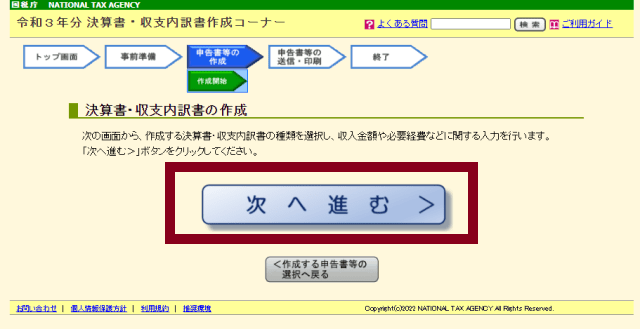
下の画面ね。税務署に聞きに行ったとき収支内訳書ってのだって聞いてたくせに(白色のこと)知人から青色のほうが節税対策になりますよって聞いてて欲張りなドジ講師は最初青色申告を選んでしまって結局、挫折。
色々準備するものが不足していたのよ。

この背景が薄黄色の画面が出てくれば、マニュアルもたくさんあるし つまりながらでも入力していけばよいので比較的最初の登録時に比べて楽になる。
ここからe-taxの準備ができているので自分の情報はすべて登録されており申告書の作成が実際にできるようになっている安心感もある。
と、ドジ講師ここで終わった気分になりました。
アホナ
ここから先もつまずきだらけよ。

次回にします。一回じゃ無理。
you tubeなどに動画でマイナンバーカードでe-tax送信のやり方を説明しているサイトが多くあります。
今日のお題の その1は初歩の初歩でした。
長いけど、細かくメモっとかなきゃどっかでつまるんで貼り付けられる画像は詳しく載せたので参考にされればあ?
確定申告や税金に関しては 「あーた控除の中身もわかってなかったんだから勉強しとき。」ってつくづく思いました。
お金に弱いというのはいけません。ざる状態ですからね。いつも。で同居人に怒られるわけよ。はー


オリンピック始まりました。
フィギュアスケートとジャンプを観るのが子供の時から好きなので(何十年前や!)応援したいと思います。
札幌オリンピック以来延々と見続けています。
金、銀、銅独占した ジャンプの熱狂の光景は子供心に印象的でした。半世紀経つんですね。
応援クリックよろしくお願いいたします。

人気ブログランキング
























